전 세계에서 가장 인기 있는 웹 브라우저인 구글 크롬(Chrome) 버전 확인 및 업데이트 방법 그리고 업데이트 중 발생할 수 있는 오류의 해결 방법에 대해 자세히 알아보겠습니다.
크롬 버전을 확인하고 업데이트하는 방법, 그리고 업데이트 중 발생할 수 있는 오류를 해결하는 방법에 대해 상세히 알아보겠습니다.
구글 크롬 버전 확인 방법
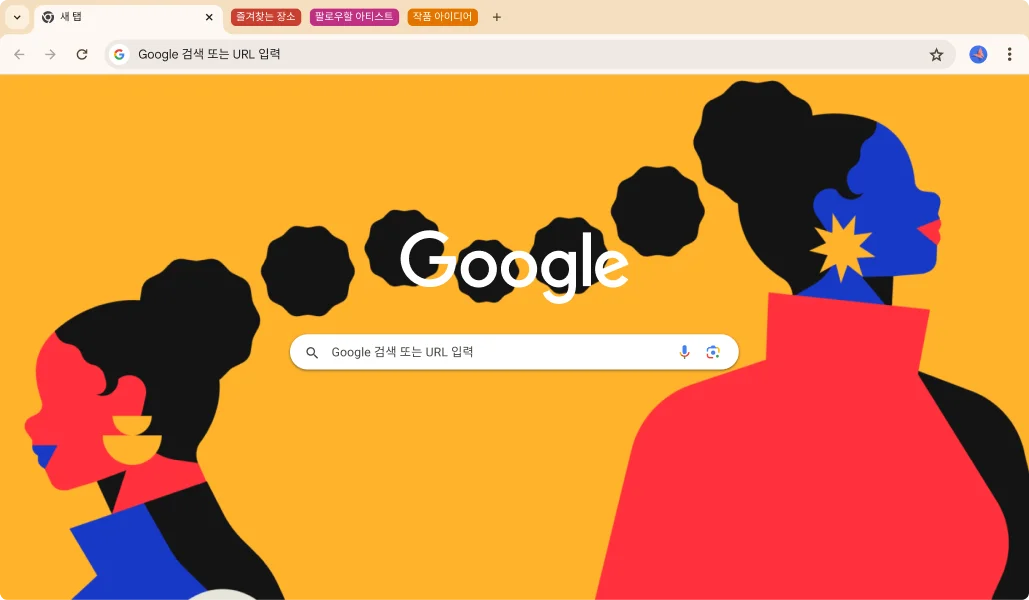
크롬 업데이트에 앞서, 현재 사용 중인 크롬의 버전을 확인해야 합니다. 버전 확인 방법은 간단크롬 브라우저의 현재 버전을 확인하는 방법은 매우 간단합니다. 다음 단계를 따라해 보세요.
- 크롬 브라우저를 실행합니다.
- 브라우저 우측 상단의 점 세 개로 된 메뉴 아이콘을 클릭합니다.
- 메뉴에서 ‘도움말’을 선택한 후 ‘Chrome 정보’를 클릭합니다.
- 새로 열린 페이지에서 현재 크롬의 버전 정보를 확인할 수 있습니다.
또는 주소창에 chrome://version을 입력하면 더 자세한 버전 정보를 볼 수 있습니다.
구글 크롬 업데이트 방법
크롬은 기본적으로 자동 업데이트 기능이 활성화되어 있습니다. 하지만 수동으로 업데이트를 확인하고 싶다면 다음 방법을 사용하세요.
- 크롬 브라우저를 실행합니다.
- 우측 상단의 메뉴 아이콘을 클릭합니다.
- ‘도움말’ > ‘Chrome 정보’를 선택합니다.
- 크롬이 자동으로 업데이트를 확인하고 필요한 경우 다운로드를 시작합니다.
- 업데이트가 완료되면 ‘재시작’ 버튼을 클릭하여 브라우저를 재시작합니다.
크롬 업데이트의 중요성
구글 크롬을 최신 버전으로 유지하는 것은 여러 가지 이유로 중요합니다.
- 보안 강화: 최신 보안 패치를 통해 새로운 위협으로부터 보호받을 수 있습니다.
- 성능 개선: 버그 수정과 최적화를 통해 더 빠르고 안정적인 브라우징 경험을 제공합니다.
- 새로운 기능: 구글은 지속적으로 새로운 기능을 추가하여 사용자 경험을 향상시킵니다.
- 호환성: 최신 웹 표준을 지원하여 다양한 웹사이트와의 호환성을 보장합니다.
크롬 업데이트 오류 해결 방법
때로는 크롬 업데이트 과정에서 오류가 발생할 수 있습니다. 다음은 일반적인 업데이트 오류와 그 해결 방법입니다.
1. 업데이트 서버 연결 오류
- 인터넷 연결을 확인합니다.
- 방화벽 설정을 확인하고 크롬이 차단되지 않았는지 확인합니다.
- 잠시 후 다시 시도합니다.
2. 업데이트 파일 다운로드 실패
- 임시 파일과 캐시를 삭제합니다.
- 안티바이러스 프로그램을 일시적으로 비활성화합니다.
- 크롬을 재설치합니다.
3. 설치 권한 부족
- 관리자 권한으로 크롬을 실행합니다.
- 윈도우 사용자 계정 컨트롤(UAC) 설정을 확인합니다.
4. 충돌하는 확장 프로그램
- 크롬을 안전 모드로 실행합니다 (
chrome://restart) - 문제가 해결되면 확장 프로그램을 하나씩 활성화하며 원인을 찾습니다.
크롬 버전별 주요 특징
크롬은 지속적으로 업데이트되며, 각 버전마다 새로운 기능과 보안 개선사항이 포함됩니다. 다음은 최근 주요 버전의 특징입니다.
| 버전 | 주요 특징 |
|---|---|
| 120 | 메모리 사용량 개선, 새로운 보안 기능 추가 |
| 119 | 웹 앱 성능 향상, 새로운 개발자 도구 |
| 118 | 프라이버시 강화 기능, 사용자 인터페이스 개선 |
| 117 | 배터리 수명 개선, 새로운 PWA 기능 |
크롬 다운그레이드 방법
때로는 이전 버전의 크롬으로 돌아가야 할 필요가 있을 수 있습니다. 하지만 구글은 공식적으로 크롬 다운그레이드를 지원하지 않습니다. 다운그레이드가 필요한 경우 다음 단계를 따르세요:
- 현재 크롬을 완전히 제거합니다.
- 원하는 이전 버전의 크롬 설치 파일을 신뢰할 수 있는 소스에서 다운로드합니다.
- 다운로드한 설치 파일을 실행하여 이전 버전을 설치합니다.
주의: 이전 버전 사용은 보안 위험이 있을 수 있으므로 권장되지 않습니다.
모바일 크롬 버전 확인 및 업데이트
모바일 기기에서도 크롬 버전을 확인하고 업데이트할 수 있습니다.
Android
- 구글 플레이 스토어를 엽니다.
- 프로필 아이콘을 탭하고 ‘앱 및 기기 관리’를 선택합니다.
- ‘업데이트 가능’에서 크롬을 찾아 업데이트합니다.
iOS
- App Store를 엽니다.
- 프로필 아이콘을 탭하고 아래로 스크롤하여 크롬을 찾습니다.
- ‘업데이트’ 버튼이 있다면 탭하여 업데이트합니다.
크롬 업데이트 막기
일부 사용자는 특정 이유로 크롬 자동 업데이트를 비활성화하고 싶어할 수 있습니다. 하지만 이는 보안상 권장되지 않습니다. 꼭 필요한 경우에만 다음 방법을 사용하세요.
- 레지스트리 편집기를 사용하여 업데이트를 비활성화할 수 있습니다.
- 그룹 정책을 통해 기업 환경에서 업데이트를 관리할 수 있습니다.
주의: 이 방법들은 고급 사용자를 위한 것이며, 잘못 수행할 경우 시스템에 문제가 생길 수 있습니다.
크롬 버전별 주요 변경사항
구글은 주기적으로 크롬의 주요 버전을 업데이트합니다. 다음은 최근 주요 버전의 변경사항입니다.
| 버전 | 주요 변경사항 |
|---|---|
| 94 | HTTPS-First 모드 도입, 새로운 JavaScript 기능 |
| 95 | 보안 강화, 성능 개선 |
| 96 | 프로그레시브 웹 앱(PWA) 개선, 배터리 수명 최적화 |
| 97 | WebTransport API 도입, 보안 업데이트 |
| 98 | COLRv1 글꼴 지원, 새로운 개발자 도구 기능 |
자주 묻는 질문 (FAQ)
Q: 크롬 업데이트는 얼마나 자주 이루어지나요?
A: 크롬은 보통 6-8주마다 주요 업데이트를 출시하며, 보안 패치는 더 자주 이루어집니다.
Q: 크롬 업데이트 후 북마크가 사라졌어요. 어떻게 해야 하나요?
A: 크롬에 로그인되어 있다면 동기화를 통해 북마크를 복원할 수 있습니다. 또는 이전에 백업해둔 북마크 파일을 가져오기 할 수 있습니다.
Q: 크롬 업데이트가 너무 오래 걸려요. 정상인가요?
A: 네트워크 상태나 컴퓨터 성능에 따라 다를 수 있지만, 보통 몇 분 이내에 완료됩니다. 30분 이상 걸린다면 업데이트를 취소하고 재시도해보세요.
Q: 크롬 업데이트 후 특정 웹사이트가 작동하지 않아요. 어떻게 해결하나요?
A: 캐시와 쿠키를 삭제해보세요. 그래도 문제가 지속된다면 해당 웹사이트 관리자에게 문의하는 것이 좋습니다.
Q: 크롬 버전 확인을 위한 명령어가 있나요?
A: 윈도우 명령 프롬프트에서 wmic datafile where name="C:\\Program Files\\Google\\Chrome\\Application\\chrome.exe" get Version /value 명령어를 사용하면 크롬 버전을 확인할 수 있습니다.
Q: 크롬 업데이트 후 확장 프로그램이 작동하지 않아요. 어떻게 해야 하나요?
A: 확장 프로그램 개발자가 최신 크롬 버전에 맞춰 업데이트하지 않았을 수 있습니다. 확장 프로그램을 비활성화했다가 다시 활성화해보거나, 개발자의 업데이트를 기다려야 할 수 있습니다.
Q: 크롬 업데이트 히스토리를 어디서 볼 수 있나요?
A: 구글의 공식 크롬 릴리스 블로그(https://chromereleases.googleblog.com)에서 모든 업데이트 내역과 변경 사항을 확인할 수 있습니다.
결론
지금까지 구글 크롬(Chrome) 버전 확인 및 업데이트 방법 주제로 알아봤습니다. 구글 크롬 브라우저를 최신 버전으로 유지하는 것은 인터넷 보안과 최적의 브라우징 경험을 위해 매우 중요합니다. 이 글에서 소개한 방법들을 통해 크롬 버전을 쉽게 확인하고 업데이트할 수 있으며, 문제가 발생했을 때 해결할 수 있습니다.
더 자세한 정보가 필요하다면, 구글 크롬 공식 지원 페이지를 참고해보세요. 크롬과 함께 더욱 안전하고 빠른 인터넷 세상을 즐기시기 바랍니다!